Squarespace site oluşturucusunun güzel yanı, harika özelliklerle ve kullanışlı araçlarla dolu olmasıdır. Hayalinizdeki web sitesini oluşturmak için isteyebileceğiniz hemen her şeyi size sunar.
Ancak, geniş bir araç yelpazesi sunmanın sorunu, her bir aracın daha az sofistike olma eğiliminde olmasıdır. Squarespace’deki form aracı da bu durumun bir istisnası değildir.
Yanlış anlamayın: Squarespace harika bir araçtır, ancak her şeyi yapamaz. Örneğin, resim yükleme olanağı sunmaz. Aslında, form aracını kullanıyorsanız, ziyaretçilerinizin herhangi bir şey yüklemesi mümkün değildir.
Neyse ki, Squarespace’de bir yükleme formu eklemeye yardımcı olacak birkaç alternatif çözüm bulunmaktadır. Haydi bunlara bir göz atalım.
Squarespace formları: Başlarken
Bu makaleyi okuyorsanız, muhtemelen Squarespace’i nasıl kullanacağınızı ve buna nasıl form ekleyeceğinizi zaten biliyorsunuzdur. Eğer öyleyse, bir sonraki bölüme geçebilirsiniz. Ancak nasıl kullanıldığını bilmeyenler için hızlı bir başlangıç yapacağız.
Squarespace’e kaydolduğunuzda, ilk olarak sitenizi nasıl yapılandırmak istediğinizi seçmenizde size yol gösterir. Bunun için birkaç seçenek ve şablon sunar.
Sitenizi kurduktan sonra, buna bir form ekleyebilirsiniz. Web sitenizin ön izlemesinin sol üst köşesindeki Düzenle seçeneğine tıklayarak başlayın.
Düzenleme ekranından herhangi bir Bölüm Ekle butonuna tıklayın. Menüden Form seçeneğini seçin ve istediğiniz herhangi bir düzeni tercih edin.
Şimdi temel bir formunuz var. Buna resim yükleme seçeneği eklemenin iki yolu burada.
Pro Tip
Squarespace sitenize profesyonel formlar oluşturun ve yerleştirin Jotform ile sorunsuz bir şekilde.
Alternatif Çözüm 1: Bağlantı Verme
Öncelikle formu düzenlememiz gerekiyor. Forma tıklayın ve ardından Düzenle butonuna basın. Bu, size bir yan menü sağlayacaktır.
Oradan, Form Alanlarını Düzenle ve ardından Alan Ekle seçeneğine tıklayın. Son olarak, Web Sitesi seçeneğini seçin.
Alanı ekledikten sonra, alanlar listesinden seçerek düzenleyin. Sonra açıklamayı “Fotoğrafınızın bağlantısını ekleyin” gibi bir şeyle değiştirin. Ve bu, ziyaretçilerinizden fotoğraf almanın bir yoludur.
İtiraf etmek gerekirse, bu en iyi çözüm değil. Bu sadece teknik olarak mümkün olduğunu göstermek için burada. Bu çözüm biraz karmaşık, ama tek çözüm de bu değil.
Squarespace, ziyaretçilerinizin dosya yükleyemeyeceğini açıkça kabul eder, bu yüzden üçüncü taraf bir form aracı yerleştirmenizi önerir. Wufoo kullanmayı önerir. Ancak, daha fazla seçeneğe sahip daha iyi bir araç var: Jotform.
Alternatif Çözüm 2: Yerleştirme
Jotform ile başlamak ücretsizdir ve sıfırdan form oluşturmanız gerekmez. Binlerce şablondan birini seçin ve altındaki Şablonu Kullan butonuna tıklayın.
Şimdi soldan Form Elemanı Ekle seçeneğine tıklayın ve Dosya Yükleme elemanını formunuza sürükleyip bırakın.
Formunuzu ayarlamayı bitirdiğinizde, Yayınla sekmesine gidin. İlk sayfada, formu bir web sitesine yerleştirmek için bir bağlantı bulunmaktadır. Bunu kopyalayın ve Squarespace’e geri dönün.
Squarespace’deki düzenleme sayfasından, sitenizin herhangi bir bölümünde herhangi bir artı butonuna tıklayın. Ardından Yerleştir seçeneğini seçin.
Şimdi bağlantınızı yapıştırın. Birkaç saniye içinde formunuzu göreceksiniz.
Elbette, Jotform ile resimlerden daha fazlasını da yükleyebilirsiniz. PDF, ZIP veya hatta bir video gibi her türlü dosya türü kabul edilir. Ayrıca yalnızca belirli dosya türlerinin yüklenmesine izin verebilirsiniz.
Yerleştirmenin diğer avantajları
Sonuç olarak, Squarespace size özel bir form aracından alacağınız parlaklığı ve düzeni sunmaz. Form arayüzü adeta ek bir parça gibi hissettirir. Örneğin, formunuza bir alan eklemek için dört kez tıklamanız ve alanınıza değişiklik yapmak için daha fazla gezinmeniz gerekir.
Ayrıca alan seçenekleri de pek fazla değil. Elbette dosya yükleyemezsiniz, ancak ödemeleri kabul edemez, imza alamaz veya başka yazılımlarla entegre olamazsınız. Eğer sadece temel web sitesi ihtiyaçlarınız varsa bu çok büyük bir sorun değil, ancak özellikle ileri düzey bir kullanıcıysanız küçük şeyler birikebilir. İşte burada Jotform devreye giriyor.
Jotform, tüm özelliklere sahip özel bir form oluşturma aracıdır ve gördüğünüz gibi Jotform’un arayüzü, hızlı bir şekilde form oluşturmanızı son derece kolaylaştırır. Bu formu yerleştirmek ekstra bir adım olsa da, Squarespace ile bir form oluşturmak yerine formunuzu oluşturmak ve yerleştirmek hala daha kısa sürecektir.

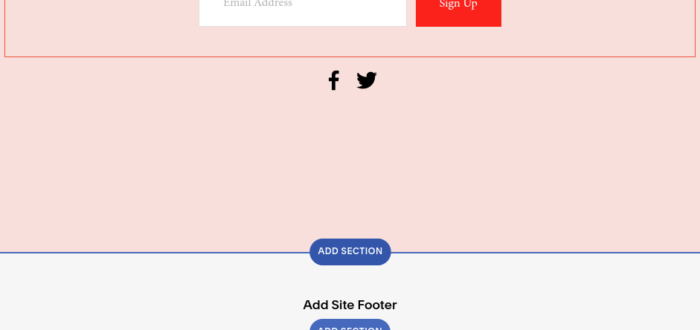
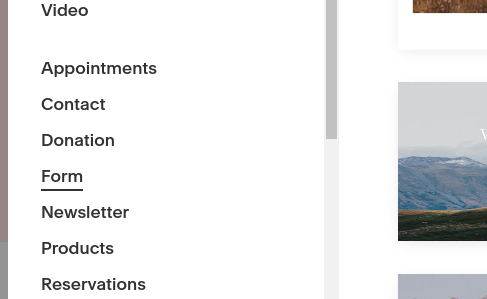
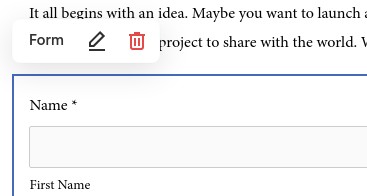
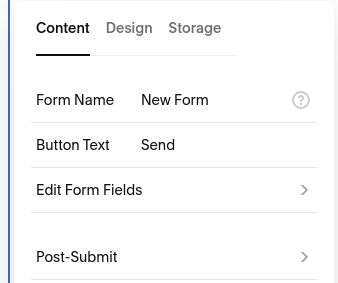
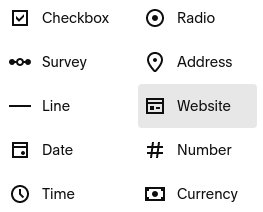
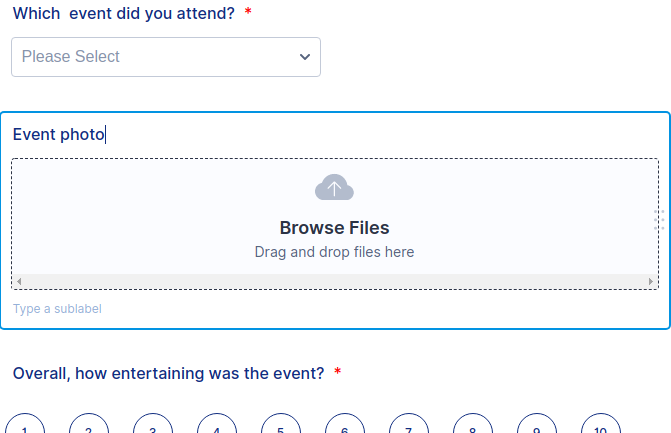
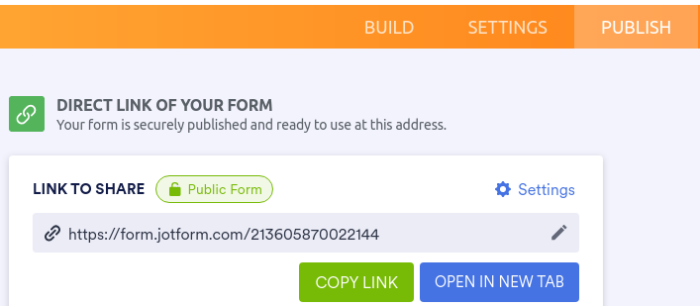
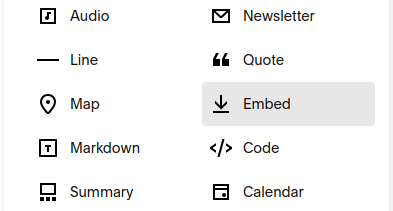
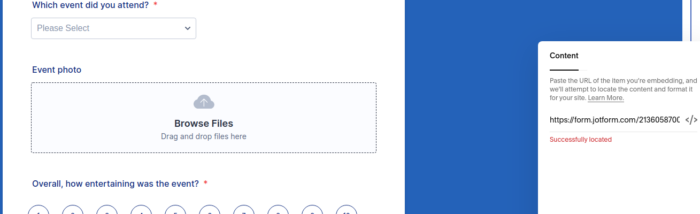



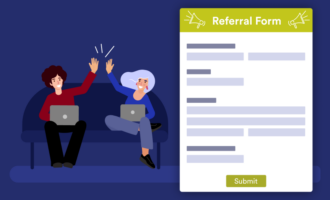
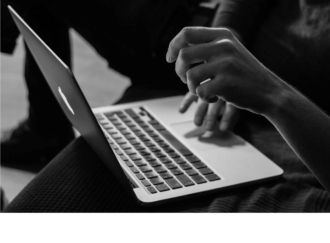

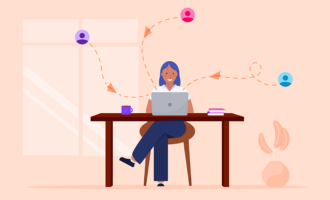

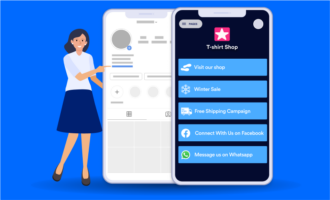
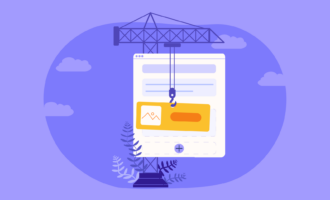
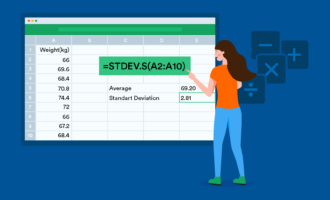
Yorum Gönder: